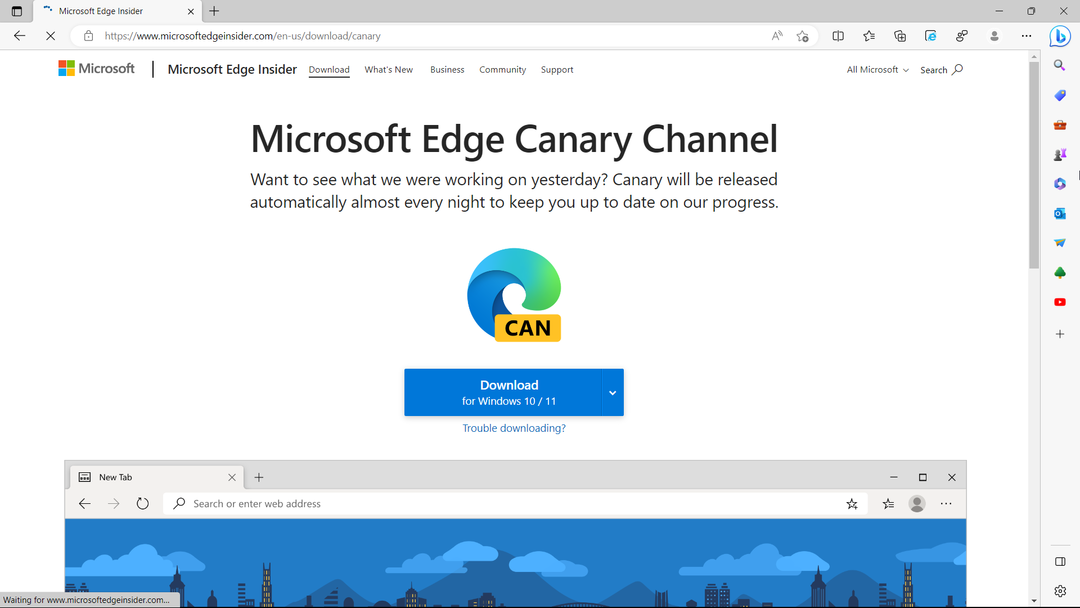Jangan biarkan koneksi yang buruk membuat Anda menggunakan manual
- Kesalahan jaringan Power Automate dapat diperbaiki dengan pemeriksaan persyaratan sistem cepat dan me-reboot router Anda.
- Jika tidak berhasil, pastikan firewall/antivirus Anda tidak menghalangi.
- Untuk tips ini dan tips lainnya, cari tahu apa yang para pakar WindowsReport sediakan untuk Anda.
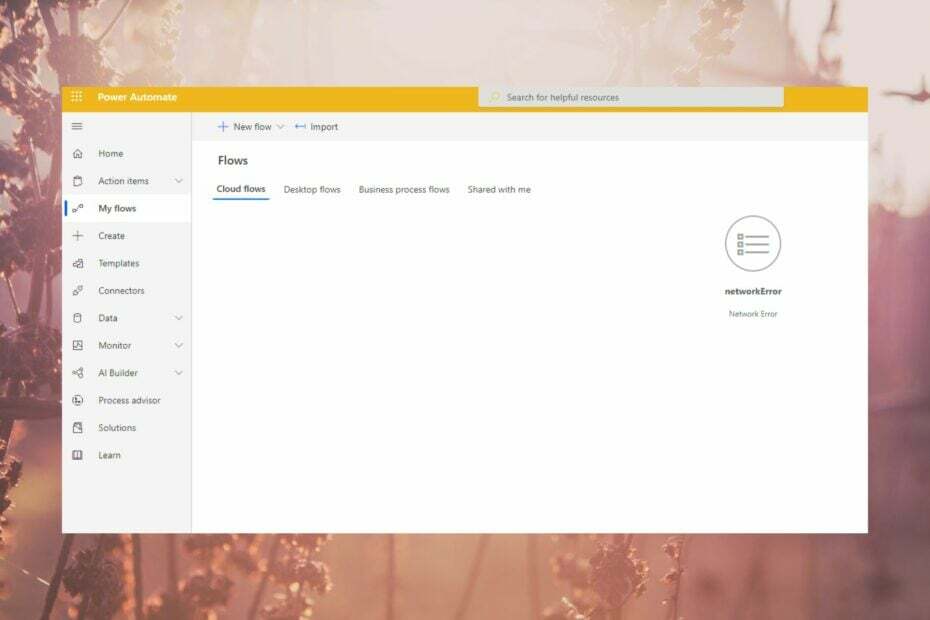
Kita semua dapat sepakat tentang kemudahan yang dibawa oleh perangkat lunak otomatisasi ke dalam hidup kita, jadi ketika aplikasi Windows 11 Power Automate menimbulkan kesalahan jaringan, tugas dapat menjadi beban besar yang harus ditanggung.
Jika masalah jaringan merupakan masalah utama, masalah tersebut cukup mudah untuk diperbaiki, jadi teruslah membaca untuk mengetahui bagaimana pakar WindowsReport menangani masalah ini.
Apa kesalahan jaringan Power Automate?
Artinya Power Automate tidak dapat berkomunikasi dengan server, sehingga mencegah Anda menyimpan perubahan atau mengakses browser web Anda. Program antivirus Anda mungkin memblokir perangkat lunak agar tidak terhubung ke Web atau beberapa ekstensi bermasalah mengganggu koneksi.
- Bagaimana cara memperbaiki kesalahan jaringan Power Automate?
- 1. Periksa Kesehatan Layanan
- 2. Jalankan pemecah masalah koneksi
- 3. Nonaktifkan firewall untuk sementara
- 4. Hapus tembolok
- 5. Nonaktifkan ekstensi browser
- 6. Instal ulang aplikasi Power Automate
Bagaimana cara memperbaiki kesalahan jaringan Power Automate?
Mulailah perjalanan pemecahan masalah Anda dengan langkah-langkah dasar berikut:
Bagaimana kami menguji, meninjau, dan menilai?
Kami telah bekerja selama 6 bulan terakhir untuk membangun sistem peninjauan baru tentang cara kami memproduksi konten. Dengan menggunakannya, kami kemudian menyempurnakan sebagian besar artikel kami untuk memberikan pengalaman langsung yang sebenarnya tentang panduan yang kami buat.
Untuk lebih jelasnya anda dapat membaca cara kami menguji, meninjau, dan menilai di WindowsReport.
- Periksa pembaruan aplikasi serta pembaruan browser dan pastikan pembaruan tersebut memenuhi persyaratan sistem untuk menjalankan Power Automate.
- Pastikan Anda memiliki koneksi internet yang berfungsi dan stabil.
- Coba browser lain dan mulai ulang perangkat Anda.
1. Periksa Kesehatan Layanan
- Arahkan ke browser Anda dan masuk ke Pusat Admin Microsoft.
- Pergi ke Tentang peran adminKesehatan layanan>Kesehatan > Kesehatan layanan.
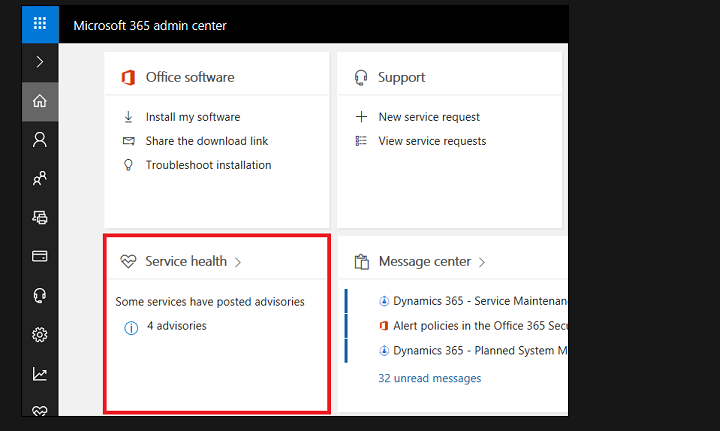
- Mencari Otomatisasi Daya dan periksa saran apa pun yang terkait dengannya.
Jika ada peringatan atau masalah apa pun terkait dengan layanan Power Automate, Anda dapat mengatasinya dengan mengikuti instruksi yang diberikan dalam pesan peringatan.
Juga, pastikan untuk memeriksa layanan terintegrasi untuk pembaruan status server. Misalnya, jika Anda menggunakan Power Automate dengan Microsoft Teams, periksa apakah Teams tidak aktif.
2. Jalankan pemecah masalah koneksi
2.1 Jalankan pemecah masalah adaptor jaringan
- Pukul jendela kunci dan klik Pengaturan.

- Klik Sistem, lalu pilih Memecahkan masalah.

- Pilih Pemecah masalah lainnya.

- Temukan Penyesuai jaringan pemecah masalah dan klik pada Berlari tombol di sebelahnya.
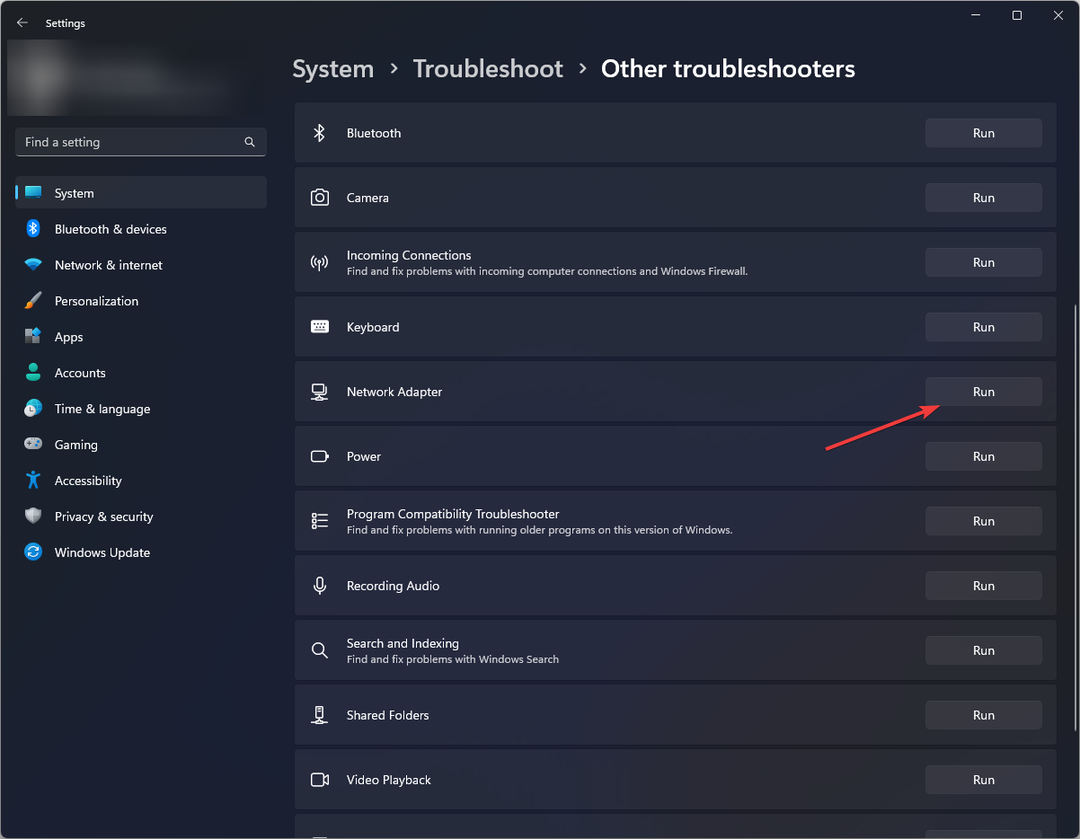
2.2 Jalankan pemecah masalah Koneksi Internet
- Pukul jendela kunci dan klik Pengaturan.

- Pergi ke Sistem, dan klik Memecahkan masalah.
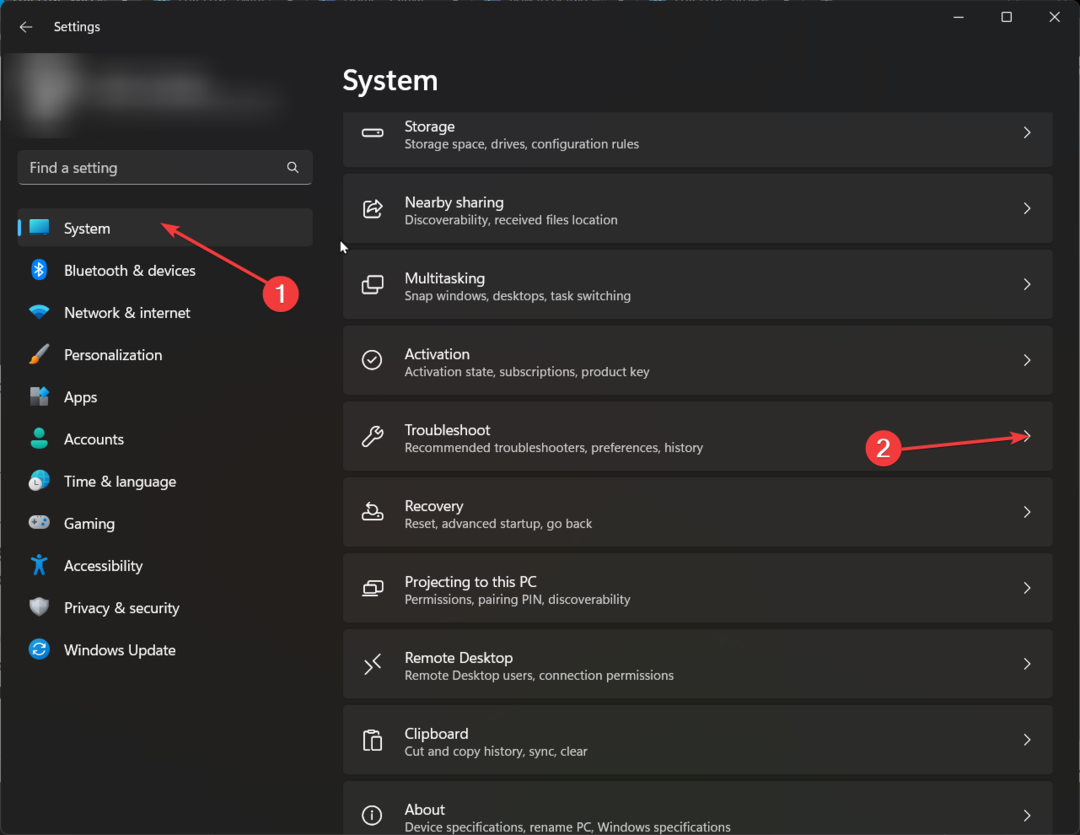
- Sekarang klik Pemecah masalah lainnya.
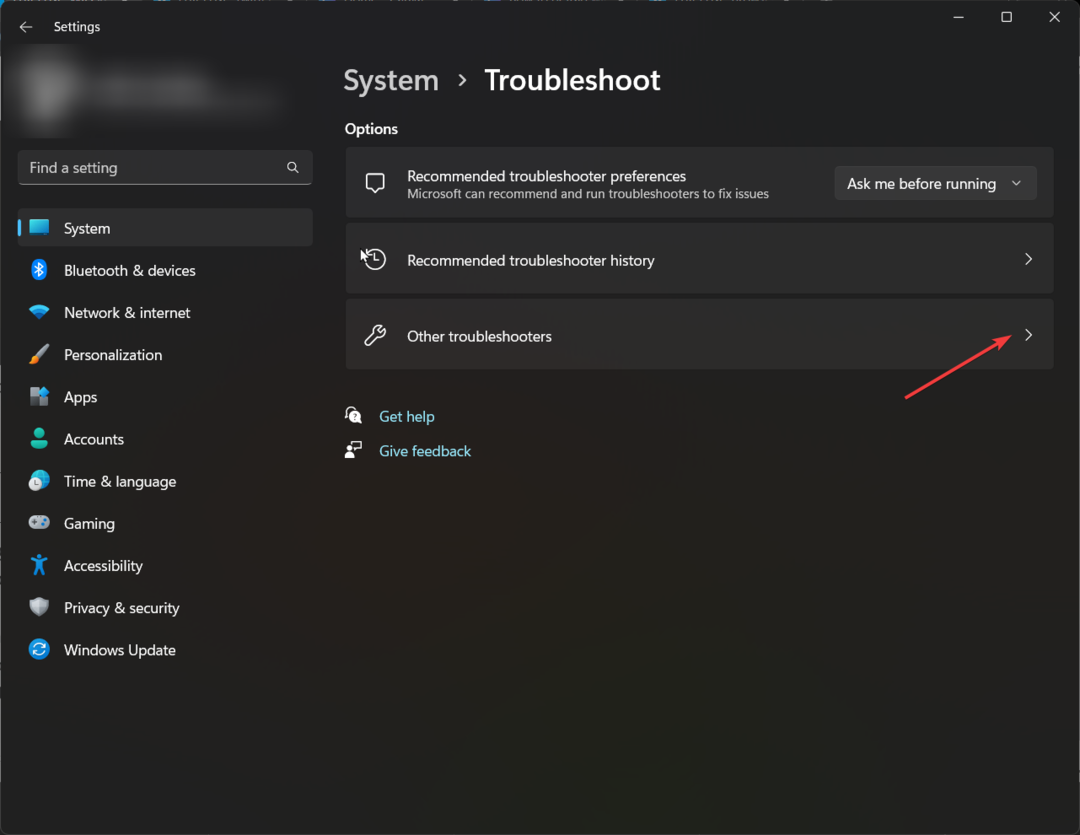
- Menemukan Koneksi internet, dan klik Berlari.

- Ikuti petunjuk di layar untuk menyelesaikan prosesnya.
3. Nonaktifkan firewall untuk sementara
- Pukul Menu mulai ikon, ketik Keamanan Windows di bilah pencarian, dan klik Membuka.

- Klik Firewall & perlindungan jaringan, lalu pilih Jaringan publik.

- Menemukan Firewall Pertahanan Microsoft dan alihkan tombol mati.

Jika kesalahan jaringan hilang dengan firewall dinonaktifkan, Anda mungkin harus mengizinkan Power Automate melalui firewall untuk mencegah terulangnya masalah ini.
- 8 Cara Memperbaiki Kode Kesalahan Amazon Prime 7136
- Bagaimana Cara Memperbaiki Kode Kesalahan 502 di Epic Games?
4. Hapus tembolok
4.1 Tembolok sistem
- Pukul jendela kunci, lalu klik pada Pengaturan menu.

- Dari panel jendela kiri, pilih Sistem, lalu, dari sisi jendela kanan, navigasikan ke Penyimpanan.

-
Tunggu OS Anda memindai dan menilai file cache sementara yang disimpan di sistem Anda lalu cjilat pada Berkas sementara pilihan.

- Gulir ke bawah, lalu pilih file yang ingin Anda hapus, dan klik Hapus file tombol.

- Di jendela pop-up, klik Melanjutkan untuk menyelesaikan prosesnya.

- Sekarang, file yang Anda pilih telah dihapus.
4.2 Tembolok peramban
- Untuk langkah ini, kita akan menggunakan browser Chrome.
- Luncurkan browser Chrome Anda dan klik tiga elips vertikal di pojok kanan atas.
- Pilih Pengaturan.

- Klik Privasi dan keamanan, lalu pilih Menghapus data pencarian.

- Memeriksa Cookie dan data situs lainnya serta gambar dan file dalam cache, lalu pukul Hapus data.

File cache mungkin terakumulasi seiring waktu dan menjadi rusak. Hal ini dapat memengaruhi cara kerja aplikasi tertentu, jadi menghapusnya akan memungkinkan Anda mengosongkan ruang disk serta membuat ulang file baru.
5. Nonaktifkan ekstensi browser
- Buka browser Chrome Anda, klik elipsis di dekat kanan atas, arahkan kursor ke atas Ekstensi, lalu pilih Kelola Ekstensi dari menu terbang keluar.

- Nonaktifkan sakelar untuk semua ekstensi yang tercantum di sini.

- Jika Power Automate Kesalahan jaringan pesan hilang, aktifkan kembali ekstensi satu per satu, tunggu hingga kesalahan muncul kembali, dan segera setelah kesalahan muncul, ekstensi yang terakhir diaktifkan adalah yang bermasalah.
- Terakhir, klik Menghapus tombol di bawah ekstensi itu dan konfirmasikan perubahannya.

Pemblokir iklan dan ekstensi pelacakan menempati urutan teratas dalam daftar kesalahan jaringan ini. Pelaku Privasi sangat terkenal, jadi Anda mungkin ingin membatasi add-on ini atau beralih ke mode Penyamaran setiap kali Anda menggunakan Power Automate.
6. Instal ulang aplikasi Power Automate
- Pukul jendela kunci dan klik Pengaturan.

- Pilih Aplikasi, lalu klik Aplikasi & fitur.
- Cari untuk Otomatisasi Daya aplikasi, klik pada tiga elips, dan pilih Copot pemasangan.

- Konfirmasikan penghapusan instalasi pada prompt berikutnya.
- Buka Microsoft Store, cari Otomatisasi Daya aplikasi, dan klik Install.
Sama pentingnya dengan Power Automate mengotomatiskan tugas di Windows 11, kesalahan jaringan menghentikan aktivitas apa pun. Jika ada yang lain, Anda mungkin dapat melakukannya dengan membuat ulang alur kerja jika Anda membuat kesalahan dalam pengaturan awal.
Kami akui bahwa ini adalah aplikasi yang cukup rumit sehingga Anda mungkin memerlukan sedikit penjelasan mendalam tentang cara menavigasi dan menggunakan Power Automate.
Dan jika Anda kesulitan mengatasi kesalahan jaringan, Anda dapat mencoba keberuntungan Anda perangkat lunak otomasi lainnya. Ada beberapa opsi di luar sana dan Anda pasti menemukan satu yang cocok untuk Anda tanpa terlalu banyak pengetahuan teknis.
Apakah Anda dapat mengatasi kesalahan jaringan? Beri tahu kami di bagian komentar di bawah.

![El Explorador de Archivos Falla en Windows 10 [Solusi]](/f/f82a894925c47ec8e3b68102c3eed681.png?width=300&height=460)